答案:COUNTIF函数可统计满足条件的单元格数量,其语法为COUNTIF(区域, 条件),支持数值比较、文本匹配、通配符及动态引用,如=COUNTIF(A1:A10,">50")统计大于50的个数,=COUNTIF(B1:B10,"苹果")精确匹配文本,结合单元格引用可实现动态更新,提升数据处理灵活性。
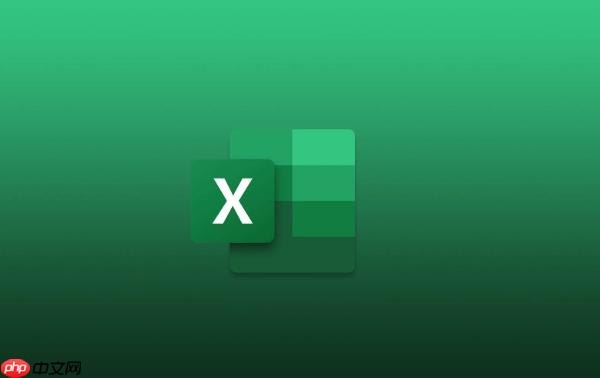
如果您需要在Excel中对满足特定条件的单元格进行计数,可以使用COUNTIF函数来实现数据统计。该函数能够根据设定的条件自动筛选并计算符合条件的单元格数量。以下是几种常见的使用方法和操作步骤:
COUNTIF函数用于统计指定区域内满足单个条件的单元格个数。其语法格式为:COUNTIF(range, criteria),其中range表示要统计的数据区域,criteria表示判断条件。
1、选择一个空白单元格作为结果输出位置。
2、输入公式=COUNTIF(区域, 条件),例如:=COUNTIF(A1:A10, ">50") 表示统计A1到A10中大于50的数值个数。
3、按Enter键确认,即可得到符合条件的单元格数量。
当需要统计包含特定文本的单元格数量时,可通过引号将文本条件括起来进行精确匹配。
1、在目标单元格中输入公式=COUNTIF(B1:B10, "苹果"),用于统计B列中内容为“苹果”的单元格数量。
2、若文本中含有通配符或部分匹配需求,可使用问号(?)代表单个字符,星号(*)代表任意多个字符。
3、例如:=COUNTIF(B1:B10, "*果*") 可以统计包含“果”字的所有文本单元格。
为了提高公式的灵活性,可以将条件设置为引用其他单元格的内容,从而实现动态更新统计结果。
1、假设D1单元格中输入了要查找的值,如“合格”。
2、在E1单元格中输入公式=COUNTIF(C1:C10, D1),此时会统计C1至C10中与D1内容相同的单元格数量。
3、更改D1中的值后,E1的结果将自动刷新,无需修改公式本身。
通过逻辑表达式可以统计大于、小于、不等于等条件下的数值个数。
1、输入公式=COUNTIF(A1:A10, ">=60"),用于统计及格人数(数值大于等于60)。
2、若要统计非空单元格数量,可使用=COUNTIF(A1:A10, "")。
3、统计等于某个变量值的情况,例如:=COUNTIF(A1:A10, A1),表示统计与A1相同值的单元格总数。
以上就是ExcelCOUNTIF函数怎么用_ExcelCOUNTIF函数如何计数统计满足条件的详细内容,更多请关注php中文网其它相关文章!

每个人都需要一台速度更快、更稳定的 PC。随着时间的推移,垃圾文件、旧注册表数据和不必要的后台进程会占用资源并降低性能。幸运的是,许多工具可以让 Windows 保持平稳运行。

Copyright 2014-2025 https://www.php.cn/ All Rights Reserved | php.cn | 湘ICP备2023035733号